Hướng dẫn khôi phục dữ liệu bị xóa trên Google Drive mới nhất 2025

Việc vô tình xóa nhầm dữ liệu quan trọng trên Google Drive là điều không ai mong muốn. May mắn thay, Google Drive cung cấp các cơ chế khôi phục dữ liệu rất linh hoạt, ngay cả khi tệp đã bị xóa khỏi Thùng rác.
Bài viết này sẽ hướng dẫn bạn hai phương pháp khôi phục dữ liệu trên Google Drive mới nhất, áp dụng cho mọi trường hợp.

CÁCH 1: TỰ KHÔI PHỤC TỪ THÙNG RÁC (TRONG VÒNG 30 NGÀY)
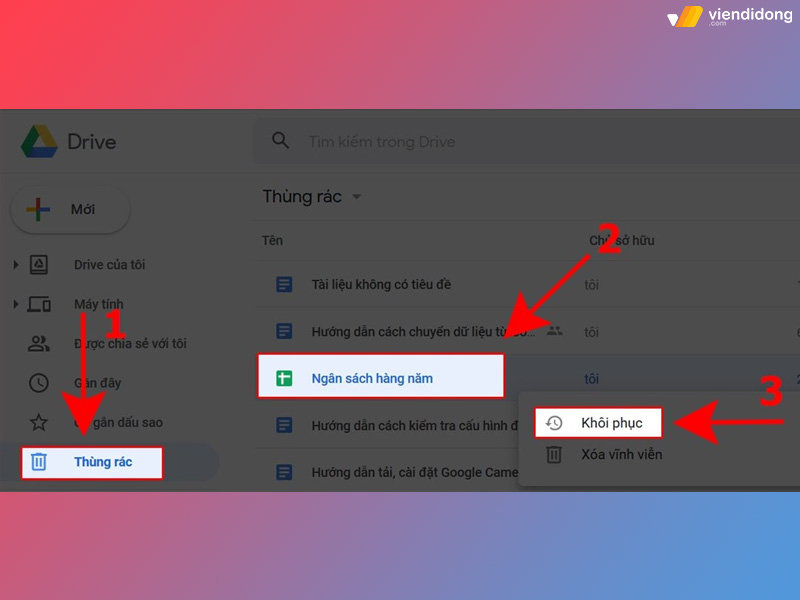
Google Drive lưu trữ tất cả các tệp bị xóa trong thư mục Thùng rác (Trash) trong vòng 30 ngày trước khi xóa vĩnh viễn. Bạn có thể dễ dàng tự khôi phục chúng trong khoảng thời gian này.
Các bước khôi phục file đã xóa trên máy tính (PC/Laptop):
-
Truy cập Google Drive: Mở trình duyệt web và đăng nhập vào tài khoản của bạn tại địa chỉ chính thức:
drive.google.com -
Vào Thùng rác: Ở cột menu bên trái, nhấp vào mục Thùng rác (Trash).
-
Chọn tệp cần khôi phục: Tìm kiếm hoặc sắp xếp các tệp theo "Ngày chuyển vào thùng rác" để dễ dàng xác định tệp bạn muốn.
-
Thực hiện Khôi phục: Nhấp chuột phải vào tệp hoặc thư mục đã chọn.
-
Chọn Khôi phục (Restore).
Lưu ý quan trọng: Sau khi khôi phục, tệp sẽ được trả về vị trí ban đầu trên Google Drive của bạn. Nếu vị trí gốc không còn tồn tại, tệp sẽ tự động được chuyển về thư mục Drive của tôi (My Drive).
CÁCH 2: KHÔI PHỤC TỆP ĐÃ XÓA VĨNH VIỄN (SAU 30 NGÀY HOẶC ĐÃ DỌN SẠCH)
Nếu tệp đã bị xóa khỏi Thùng rác (bị xóa vĩnh viễn), bạn cần liên hệ trực tiếp với bộ phận hỗ trợ của Google để yêu cầu khôi phục. Cơ hội khôi phục thành công phụ thuộc vào thời gian kể từ khi tệp bị xóa vĩnh viễn.
Điều kiện để yêu cầu hỗ trợ Google khôi phục file:
-
Bạn phải là chủ sở hữu của tệp tin bị mất đó.
-
Tệp tin phải được tạo hoặc tải lên trong tài khoản Google Drive của bạn.
-
File bị xóa vĩnh viễn phải nằm trong khoảng thời gian gần đây (thông thường, Google có thể hỗ trợ khôi phục file đã xóa vĩnh viễn trong vòng 25 ngày đối với người dùng Google Workspace).
Các bước liên hệ Google Support để Khôi phục:
-
Truy cập Trung tâm Trợ giúp: Mở trình duyệt và truy cập trang hỗ trợ chính thức của Google Drive tại ĐÂY
-
Chọn ngôn ngữ là Tiếng Anh
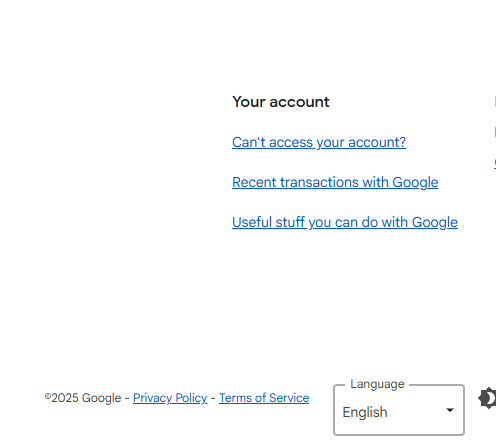
-
Nhập vào ô tìm kiếm Restore rồi bấm " enter "
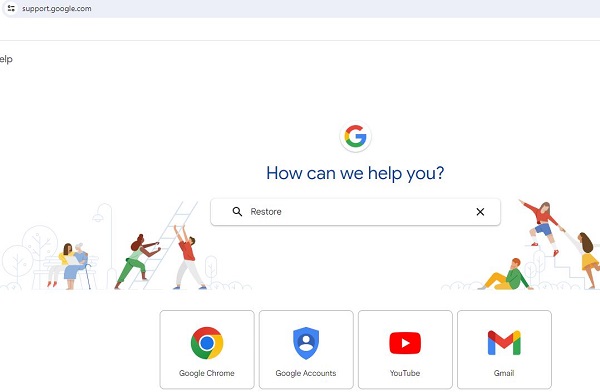
-
Chọn " Recover a deleted file in Google Drive "
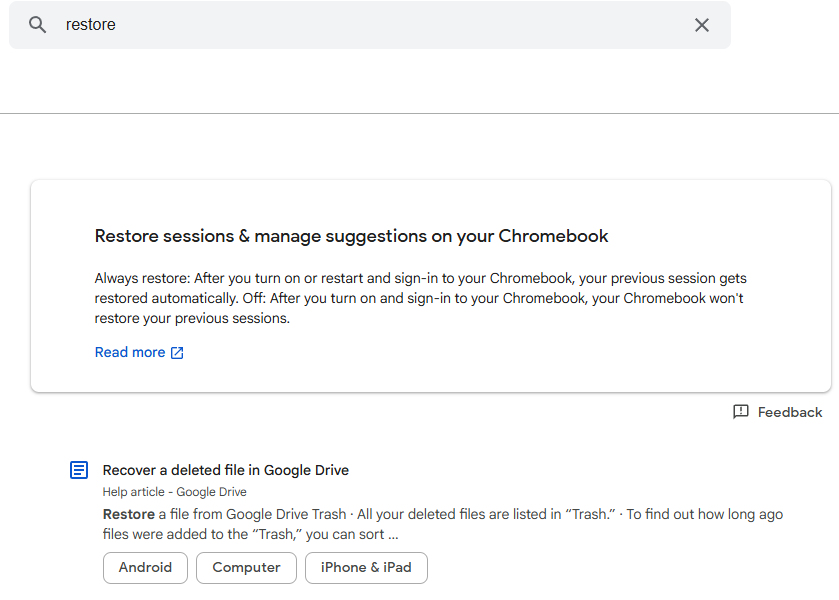
- Chọn " Request file recovery " sau đó đăng nhập bằng tài khoản google chứa file đang khôi phục
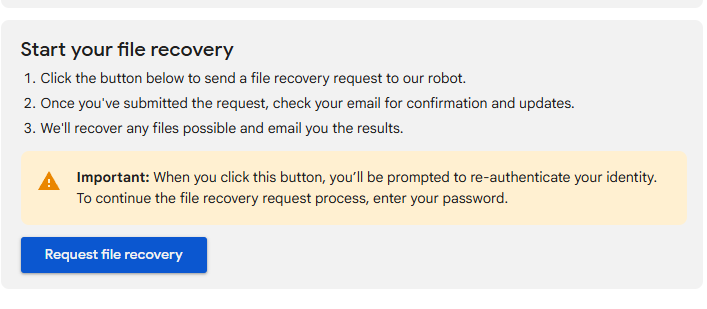
6. Sau khi đăng nhập bằng tài khoản google chứa file đang khôi phục, bạn sẽ nhận được thông báo của google qua email trong vài giờ tới về kết quả khôi phục.
Lưu ý quan trọng về thời gian khôi phục:
-
Google sẽ gửi email xác nhận đã nhận được yêu cầu.
-
Quá trình khôi phục thường mất từ 12 đến 48 giờ để xử lý.
-
Sau khi quá trình hoàn tất, bạn sẽ nhận được một email thông báo và các tệp đã khôi phục sẽ xuất hiện trở lại trong thư mục Drive của tôi (My Drive).
Lời khuyên tối ưu cho người dùng cá nhân (Google One):
Nếu bạn đã đăng ký gói trả phí Google One, bạn có thể tận dụng lợi thế sau:
-
Hỗ trợ Ưu tiên: Người dùng Google One được ưu tiên hỗ trợ và có thể sử dụng tính năng Chat trực tiếp với đội ngũ hỗ trợ.
-
Ngôn ngữ Tiếng Việt: Đội ngũ hỗ trợ của Google thường có hỗ trợ bằng tiếng Việt, giúp quá trình giao tiếp yêu cầu khôi phục diễn ra thuận lợi và nhanh chóng hơn rất nhiều.
Việc nắm rõ quy trình khôi phục dữ liệu trên Google Drive giúp bạn an tâm hơn khi làm việc. Hãy luôn kiểm tra Thùng rác trước khi xóa vĩnh viễn bất kỳ tệp tin nào để tránh mất mát dữ liệu không mong muốn!
Tin liên quan
Xem thêm- HƯỚNG DẪN LẮP MÀN HÌNH INFINITY I2424F7 24 INCH CHI TIẾT TẠI NHÀ CHỈ VỚI VÀI BƯỚC.
- HƯỚNG DẪN THIẾT LẬP BỘ MỞ RỘNG WIFI TP-LINK TL-WA850RE ĐƠN GIẢN TẠI NHÀ
- HƯỚNG DẪN THIẾT LẬP BỘ MỞ RỘNG WIFI MERCUSYS ME10 TỐC ĐỘ 300MBPS CHI TIẾT
- 4 Dấu hiệu cảnh báo và cách thay pin cmos cho máy tính
- Cách Chỉnh Tần Số Quét Màn Hình Máy Tính Win 11 Và Win 10
- Hướng dẫn sử dụng bàn phím Rapoo V700-8A chi tiết cho người mới
- CPU Ryzen 5 4500 Đi Với Mainboard Nào?
- Hướng dẫn gắn và cài đặt webcam rời cho máy tính.
